Comment annuler une livraison sélectionnée dans l’application Shippr ?

Imaginez que vous avez sélectionné une livraison, mais que vous réalisiez que vous êtes dans l’impossibilité de la faire. Vous devrez donc annuler cette livraison. Mais pour se faire, il est indispensable d’effectuer une certaine démarche, et ce, le plus tôt possible. En effet, en fonction du moment et du temps qui sépare le début de votre livraison du moment où vous souhaitez l’annuler, la procédure est différente. Que devez-vous faire exactement ? Découvrez les étapes.
Comment annuler une livraison dans votre application Shippr ?
Étape 1
Cliquez sur la livraison que vous souhaitez annuler.
Étape 2
Cliquez ensuite sur l’icône du casque en haut à droite.
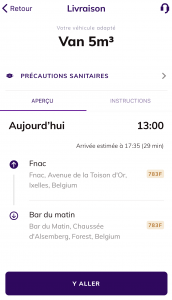
Étape 3
Cliquez sur Annuler la livraison.

Deux cas de figure peuvent apparaître à ce moment précis en fonction du temps restant avant que commence la livraison.
Si la livraison commence dans – de 2 heures
Vous verrez apparaître un message vous informant que cette livraison est prévue dans moins de 2 heures et de la procédure à suivre.
Dans ce cas, il est impératif de contacter le support opérationnel.

Si la livraison est prévue dans + de 2 heures
Vous verrez apparaître un pop up de confirmation d’annulation.
Cliquez ensuite sur CONFIRMER.
